Voice Match è una funzione ideale per tutta la famiglia perché consente all’assistente vocale di Google di riconoscere le singole voci, preservare la privacy e fornire risultati personalizzati (appuntamenti, mail, promemoria, playlist musicali, ecc.). Funziona non solo su smart speaker/display (come i Nest Mini e Audio) ma anche su smartphone iOS/Android, smartwatch e Android TV. Scopriamo cosa permette di fare e come si configura in pochi minuti con la app Google Home.
Dopo avervi spiegato in questo articolo come far riconoscere ad Alexa voci e volti di tutta la famiglia per ottenere risposte mirate e personalizzate, ora ci occupiamo delle stesse funzioni disponibili sull’assistente vocale Google.
Se con Alexa ci siamo occupati di ID Vocale, in Google Assistant questa utile funzionalità si chiama Voice Match.
A cosa serve Voice Match
Se avete in casa uno o più smart speaker/display Google, come ad esempio Google Home e Home Mini, Nest Mini, Nest Audio oppure Nest Hub, e vivete con mogli, compagni, figli o amici che li utilizzano insieme a voi, sarebbe utile personalizzare l’esperienza con l’assistente Google e ricevere risultati mirati e non generici.
La soluzione si chiamata Voice Match: effettua una ricerca nella vostra posta Gmail, seleziona solo gli appuntamenti salvati in Google Calendar e le immagini di Google Phone relativi al vostro account Google, così da preservare la privacy e ottenere risultati personalizzati. È utile anche a vostra moglie per ascoltare solo le ricette consigliate in base all’attività su altri prodotti Google così come per creare e consultare la sua lista della spesa e non quella di altri familiari.
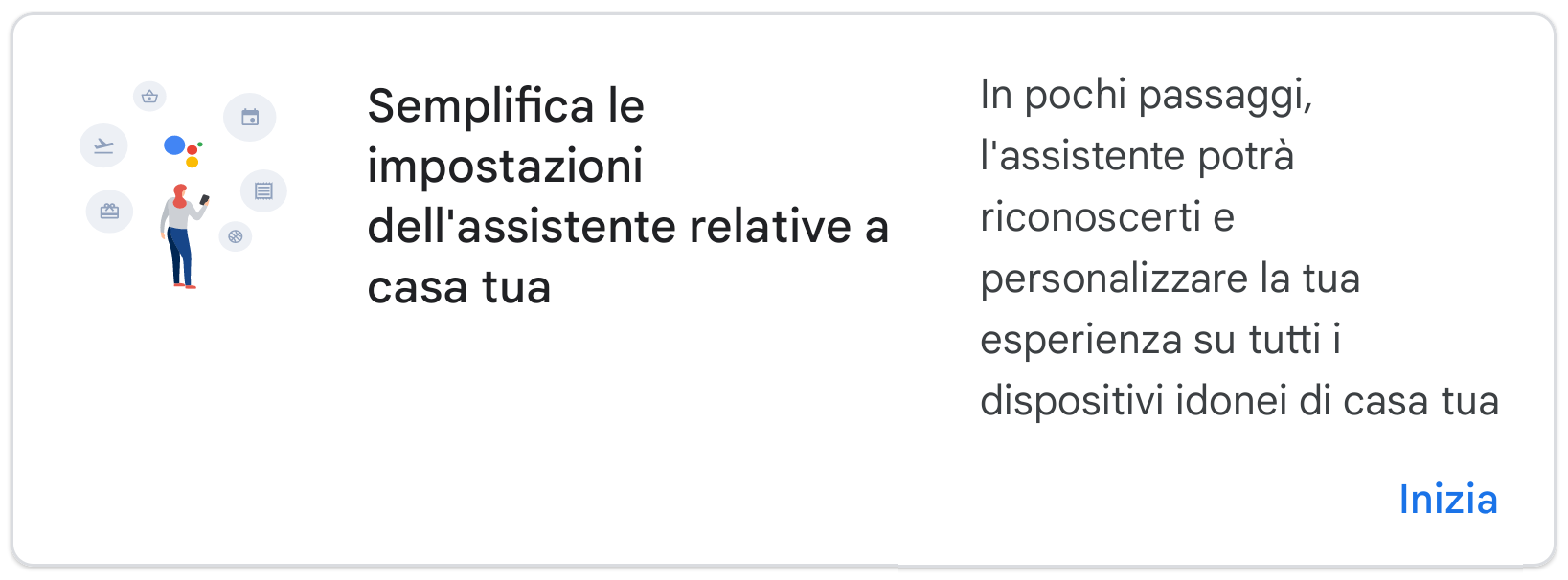
Inoltre consente di ascoltare le playlist personali di YouTube Music, caricamenti o contenuti della raccolta di ogni singolo utente, riprodurre film e serie Tv da servizi di streaming collegati mantenendo la propria lista di contenuti preferiti e riprendere la riproduzione dal punto in cui è stata interrotta precedentemente.
La funzione “Risultati personali” è compatibile con la maggior parte dei prodotti e servizi, sia di Google che di terze parti. Voice Match non funziona solo agli smart speaker/display Google e Nest ma anche su smartphone Android/iOS, smartwatch, dongle Chromecast e televisori con Android Tv.
Voice Match e contenuti multimediali
La personalizzazione dei contenuti multimediali è senza dubbio il fiore all’occhiello di Voice Match. Si applica alla maggior parte dei contenuti (non solo musica e video ma anche audiolibri), è molto versatile e flessibile.
Questa tabella offre una panoramica dei servizi e delle funzionalità multimediali disponibili con e senza Voice Match (utente principale, altri utenti, ospiti senza Voice Match). Vi ricordiamo che l’utente che configura lo smart speaker/display e ha “collegato” la propria voce risulta anche la prima persona che ha configurato Voice Match.
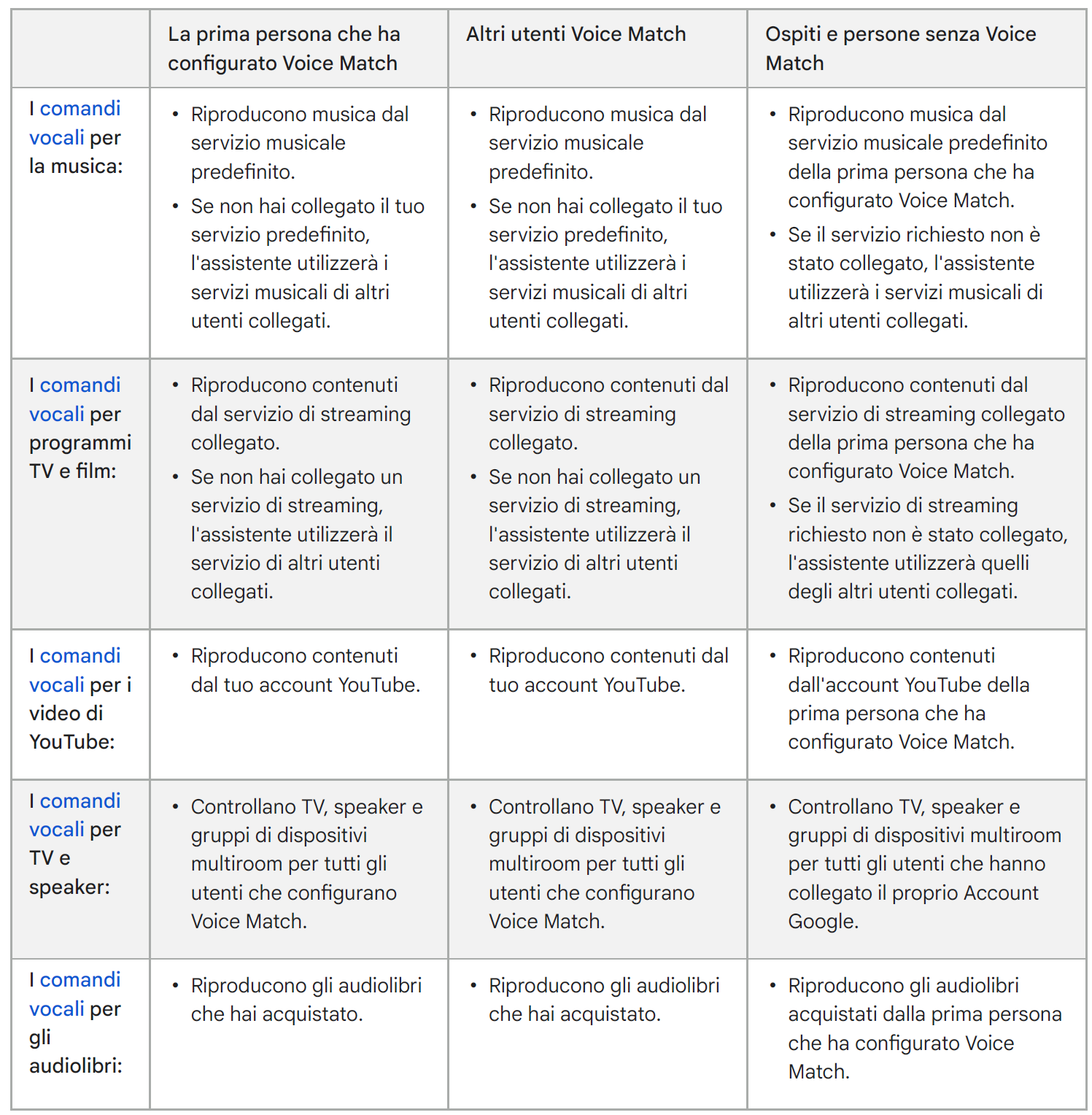
Dopo aver configurato Voice Match su uno smart speaker/display condiviso, i servizi musicali e video collegati potrebbero essere accessibili a chiunque pronunci le richieste vocali al vostro dispositivo. Per impedire ad altri di utilizzare i vostri servizi musicali e video, è sufficiente chiedergli di configurare il “loro” Voice Match come spiegato sotto, impostare il proprio servizio musicale predefinito e i propri servizi video.
Come funziona Voice Match
Prima di vedere come si configurare Voice Match, è importante conoscerne caratteristiche e limiti.
Dopo aver insegnato all’Assistente Google a riconoscere la vostra voce, sui server di Google viene creato un modello vocale univoco e poi memorizzato solo sui dispositivi su cui avete attivato Voice Match.
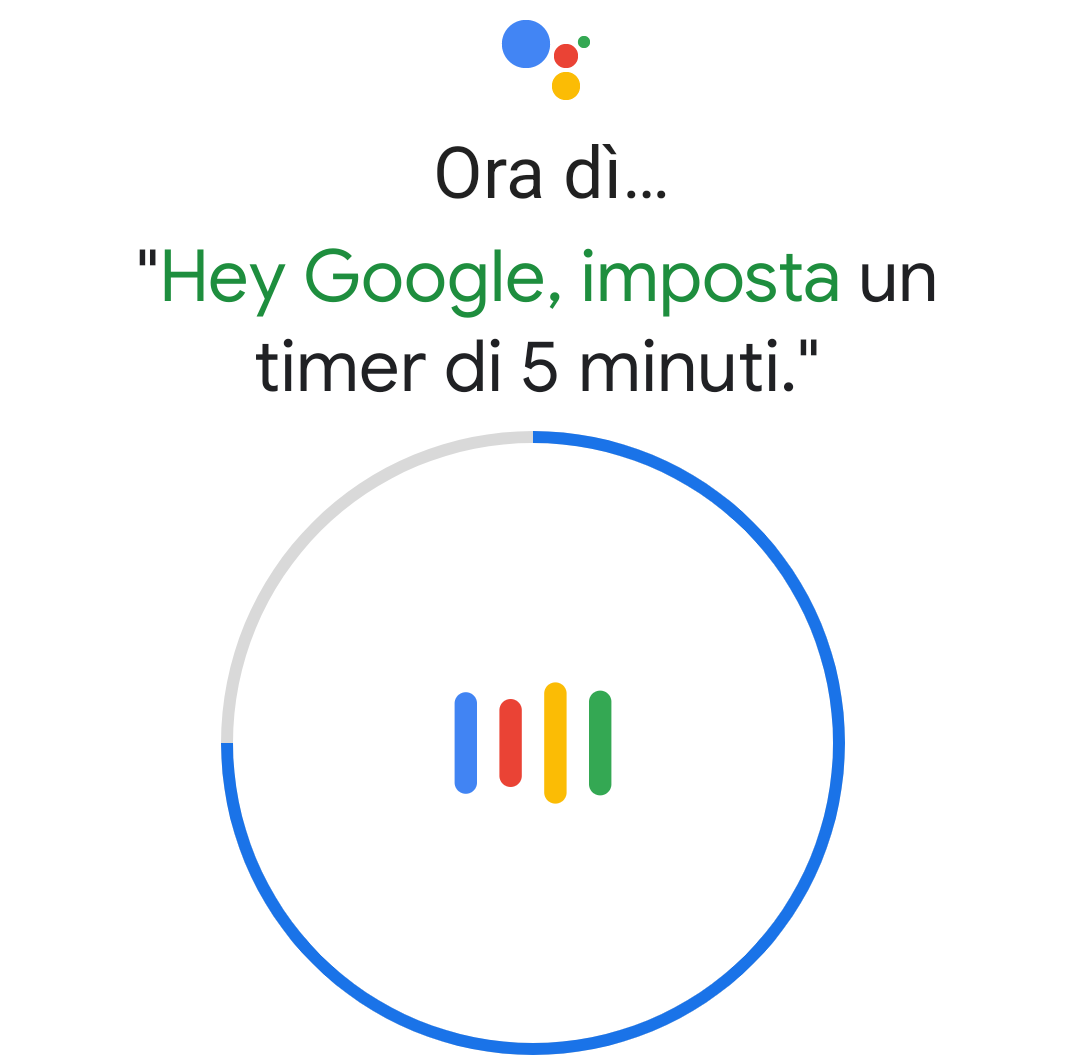
Quando voi o un vostro familiare parlate con uno smart speaker/display (o altro dispositivo con assistente Google), il dispositivo invia il modello vocale a Google che elabora la richiesta e confronta la voce ascoltata con il modello vocale salvato. Per ragioni di privacy e sicurezza, sia il modello vocale che i dati sul confronto vengono eliminati da Google subito dopo l’elaborazione.
Se Google rileva che la voce corrisponde al modello vocale salvato e associato all’account “xxxxx@gmail.com”, il dispositivo fornisce risultati relativi a quello specifico account. Se, invece, non esiste una corrispondenza, il dispositivo fornisce risultati generali e non personalizzati.
Voice Match è attivabile da un massimo di sei persone per la stessa casa presente nella app Google Home. Se possedete due o più account Google, potete utilizzarne solo uno per un singolo profilo vocale (associazione univoca).
Durante la configurazione (vedi sotto), Voice Match viene attivato per tutti i dispositivi compatibili e registrati nella vostra app Google Home. Potete anche impostare l’attivazione automatica per i futuri nuovi dispositivi che registrerete oppure disattivare Voice Match per un dispositivo specifico in qualsiasi momento e sempre dalla app.
Se nessuno della vostra famiglia ha attivato Voice Match per un dispositivo e la persona che lo ha configurato autorizza i risultati personali, chiunque potrà accedere a quei risultati.
Dal momento che il riconoscimento della voce da parte di Google per questo servizio è di livello “base” e non soddisfa particolari requisiti di sicurezza e affidabilità, una voce simile alla vostra potrebbe accedere ai vostri risultati personali ed eseguire operazioni “delicate” come inviare mail, effettuare pagamenti (se avete attivato “Conferma con Voice Match”) o visualizzare la vostra agenda degli appuntamenti (Google Calendar).
Come attivare Voice Match
L’attivazione di Voice Match richiede pochi e semplici passaggi con la app Google Home (Android/iOS) installata su qualsiasi smartphone o tablet.
Innanzitutto dovete cliccare sull’icona impostazioni (oppure sul vostro avatar in alto a destra) e poi su “Assistente Google” o “Impostazioni assistente”. Le stesse istruzioni vi vengono fornite anche direttamente dallo smart speaker/display quando pronunciate la frase “Hey Google, impara la mia voce” oppure “OK Google, aggiungi una nuova voce”.
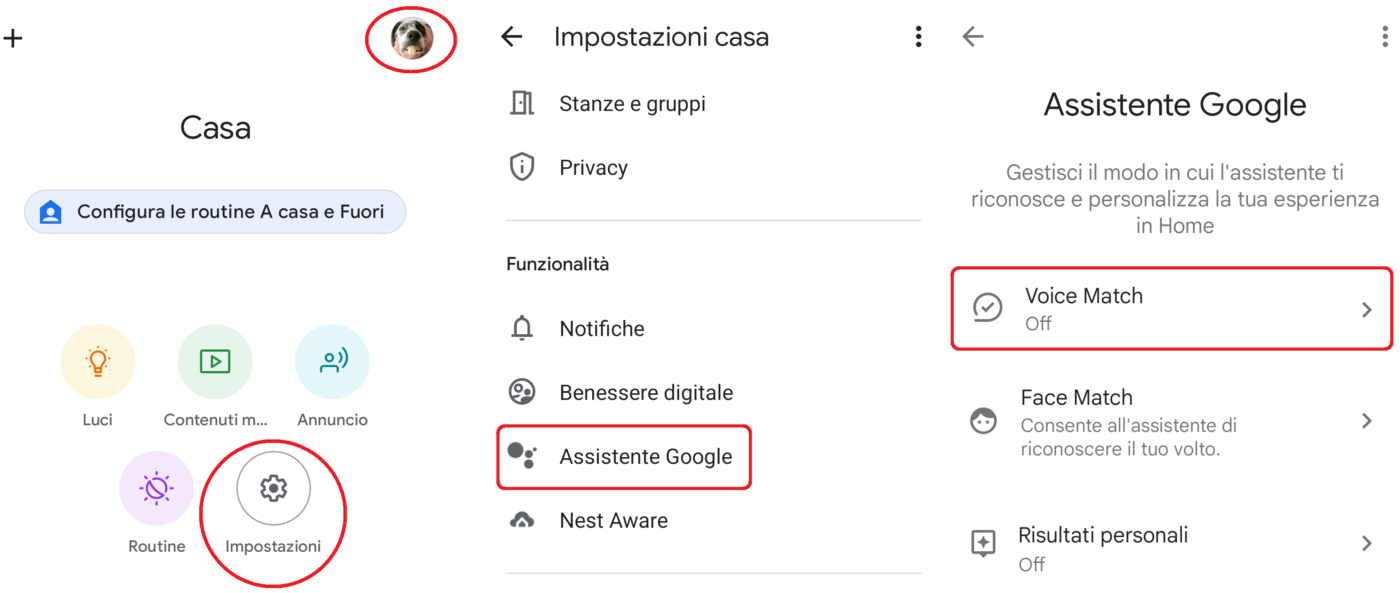
Cliccate su “Voice Match” e selezionate lo smart speaker/display o altro dispositivo al quale volete associare la vostra voce e poi cliccate su “Continua”.
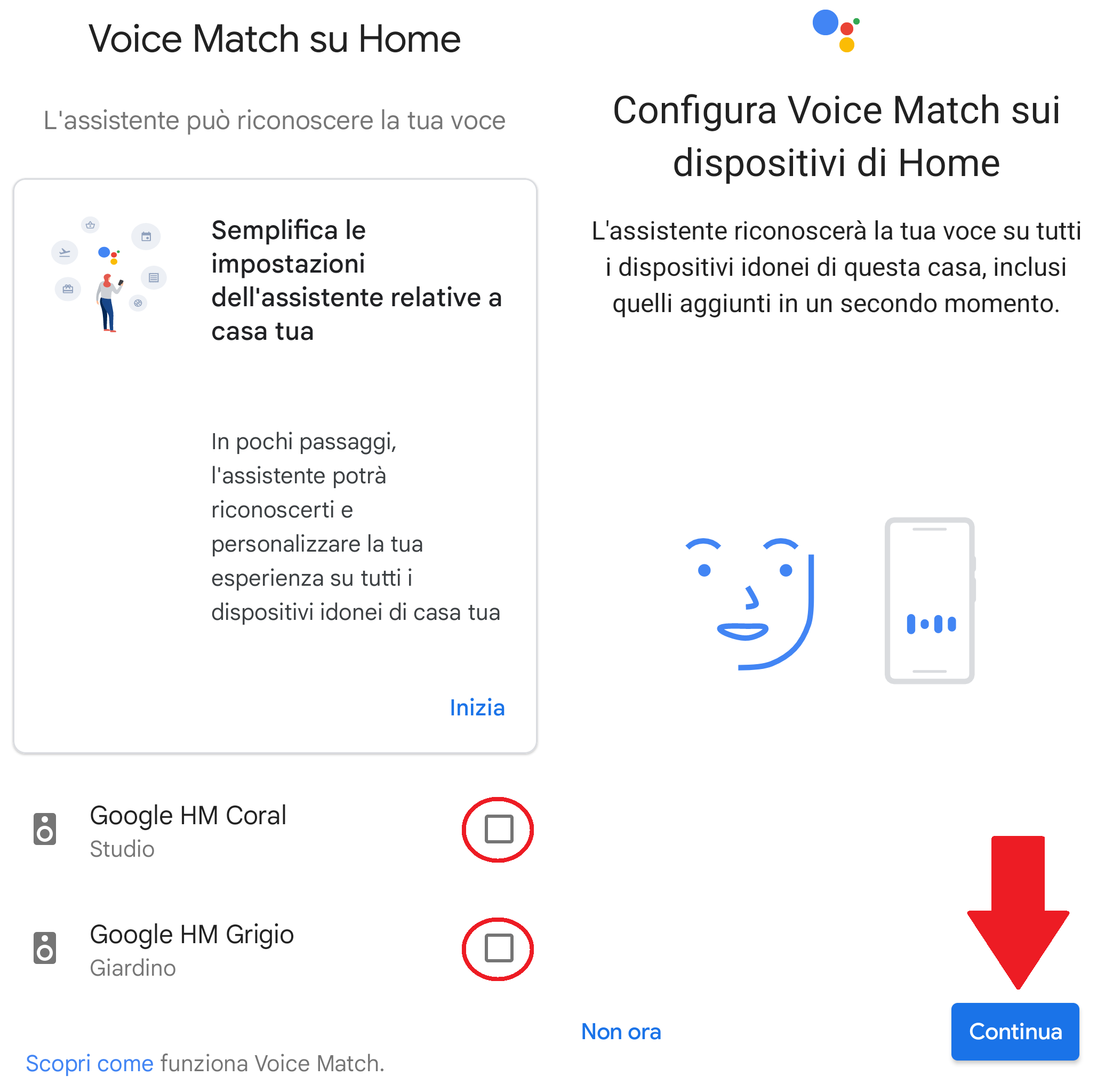
Leggete attentamente le avvertenze e poi cliccate su “Accetto”. A questo punto Google Assistant cercherà in archivio la presenza di eventuali modelli vocali già utilizzati in precedenza. Se la ricerca andrà a buon fine, potrete passare automaticamente alla fase successiva (Ricevi risultati personali) altrimenti vi chiederà di pronunciare quattro semplici frasi.
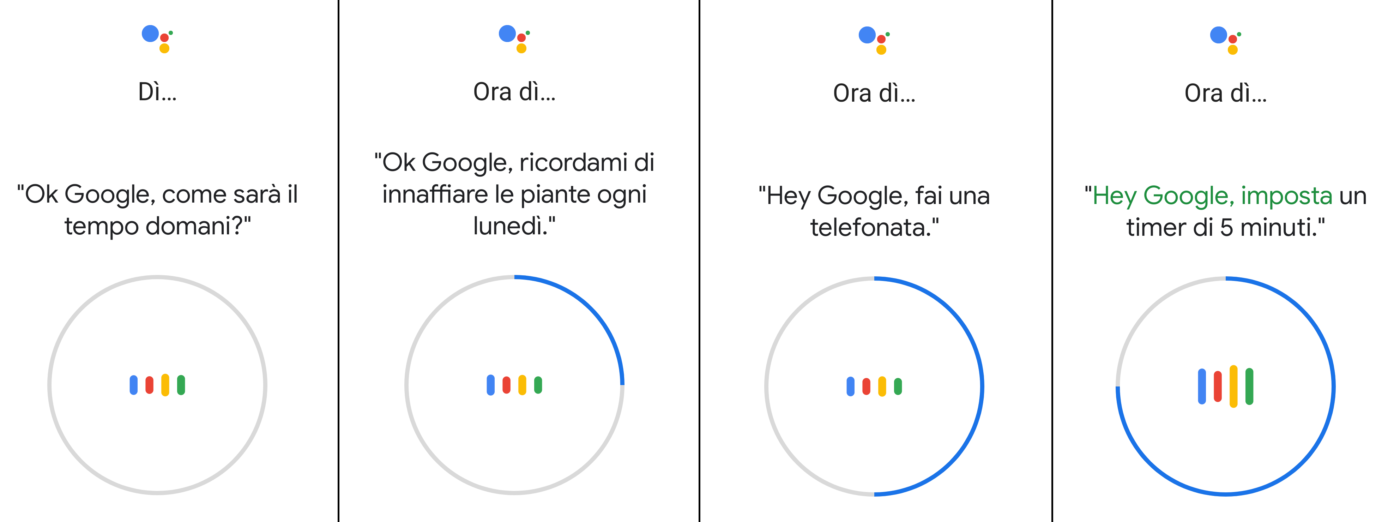
Se l’assistente ha ascoltato ed elaborato correttamente i vostri comandi vocali, avvierà la procedura di configurazione che si concluderà nel giro di pochi secondi (un minuto al massimo).
Nella successiva schermata è possibile togliere la spunta dall’opzione “Dispositivi aggiunti in futuro”, così da non abbinare automaticamente la funzione Voice Match ai dispositivi che abbinerete successivamente, insegnare di nuovo all’Assistente Google a riconoscere la vostra voce (allenamento vocale) oppure rimuovere Voice Match da tutti i dispositivi di un gruppo (es.: Casa).
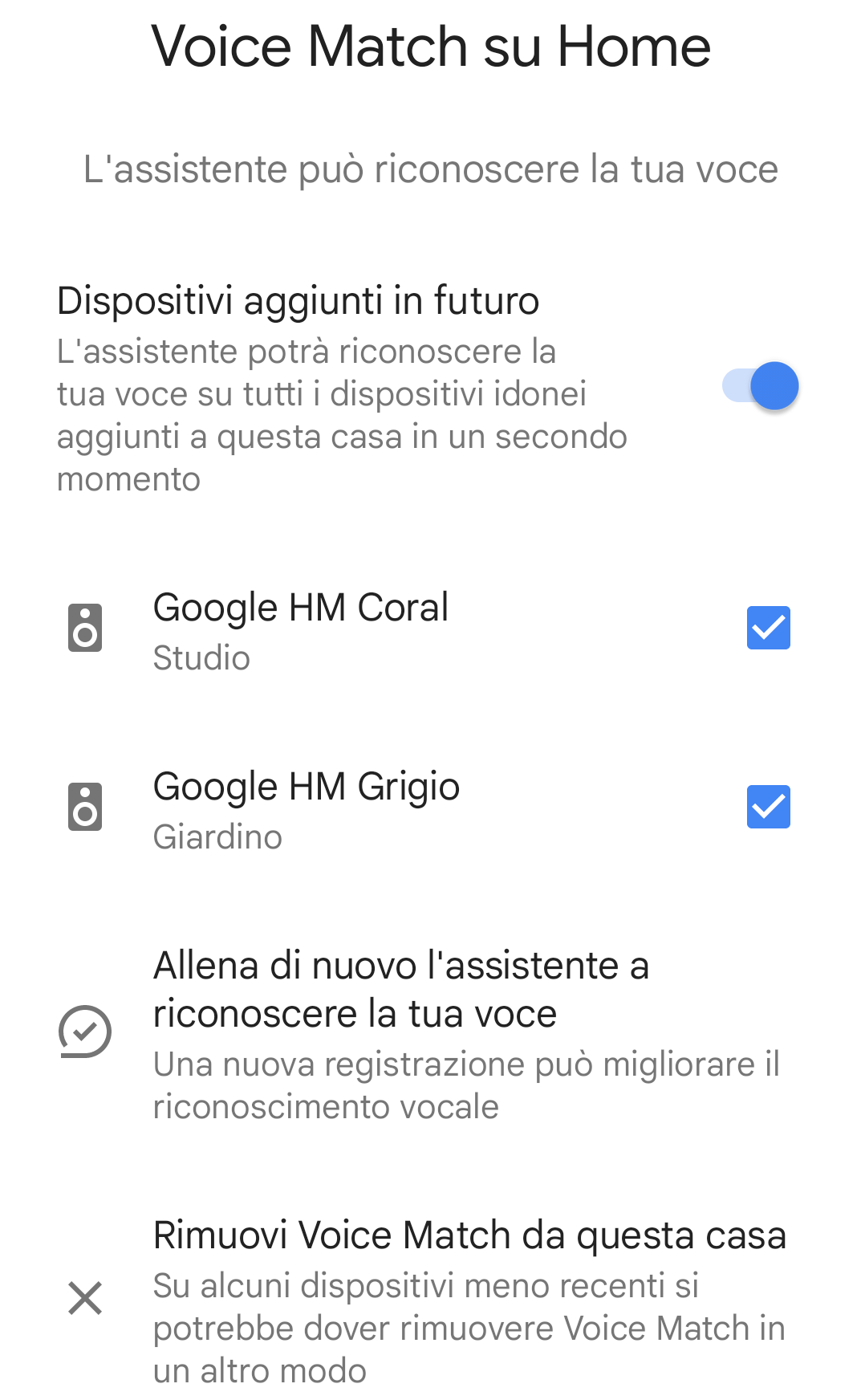
A questo punto potete abilitare l’opzione “Risultati personali” seguendo questa semplice procedura: ritornate alla schermata precedente, cliccate su “Risultati personali”, poi sul dispositivo desiderato, cliccate sul pulsante per farlo diventare blu e, nella schermata successiva, leggete attentamente le avvertenze e cliccate su “Attiva”.
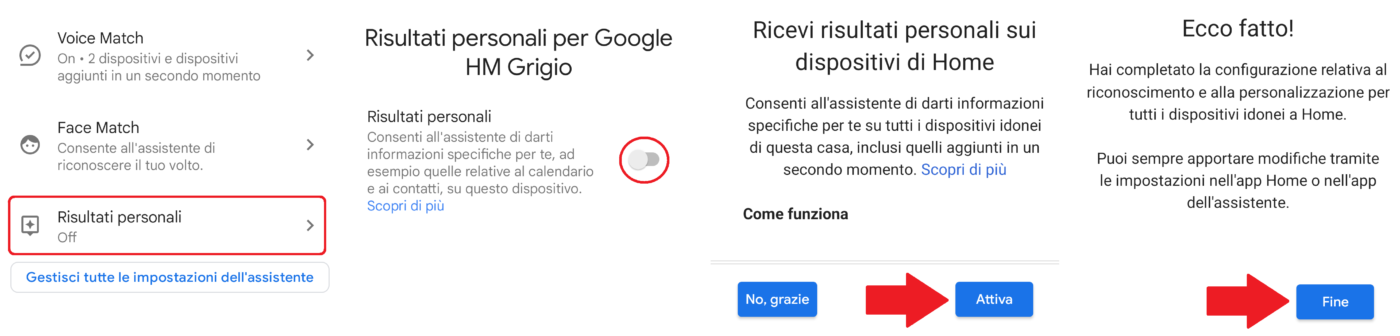
Infine controllate se nella schermata delle funzionalità di Google Assistant le funzioni Voice Match e Risultati personali sono stati correttamente abbinati ai vostri dispositivi.
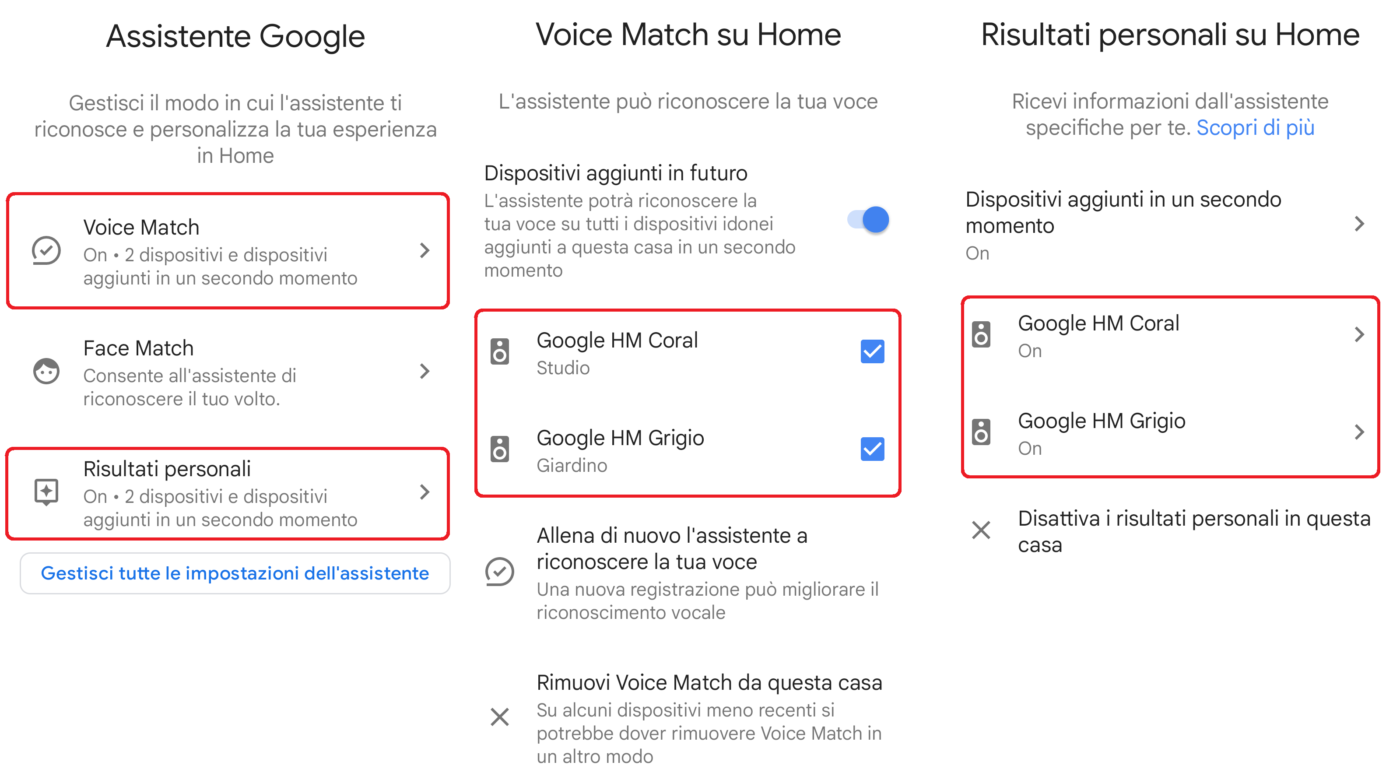
Come creare nuovi profili utenti per Voice Match
Dopo aver configurato Voice Match per il vostro account Google, potete aggiungere fino a 6 profili utenti corrispondenti a vostri familiari e amici (moglie, marito, figli, ecc.) così da permettere a Google di riconoscere ogni singolo componente quando ascolterà la sua voce.
Per aggiungere un nuovo componente della famiglia oppure un amico dovete semplicemente invitarlo e chiedergli di accettare il vostro invito.
Sempre dalla app Google Home, cliccate l’icona delle impostazioni (ingranaggio), poi “Nucleo Familiare” (sezione Generali) e il simbolo “+”, digitate alcune lettere del nome, selezionate l’utente che volete aggiungere al vostro gruppo e infine cliccate su “Avanti”.
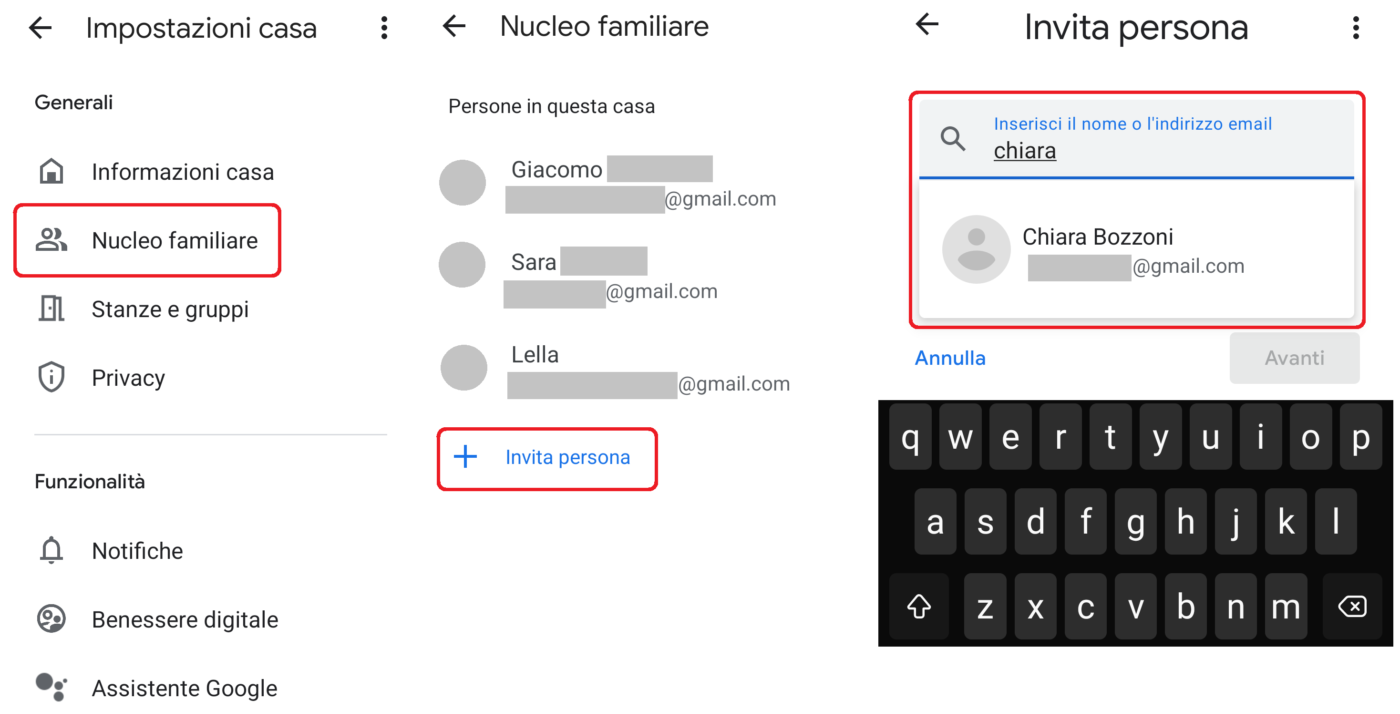
Nella schermata di invito viene elencato tutto ciò che potrà fare il nuovo membro del gruppo, cosa verrà condiviso e a quali dispositivi avrà accesso.
Se siete d’accordo, cliccate più volte su “Avanti”, ricontrollate le impostazioni nella schermata riassuntiva e infine cliccate su “Invita”.
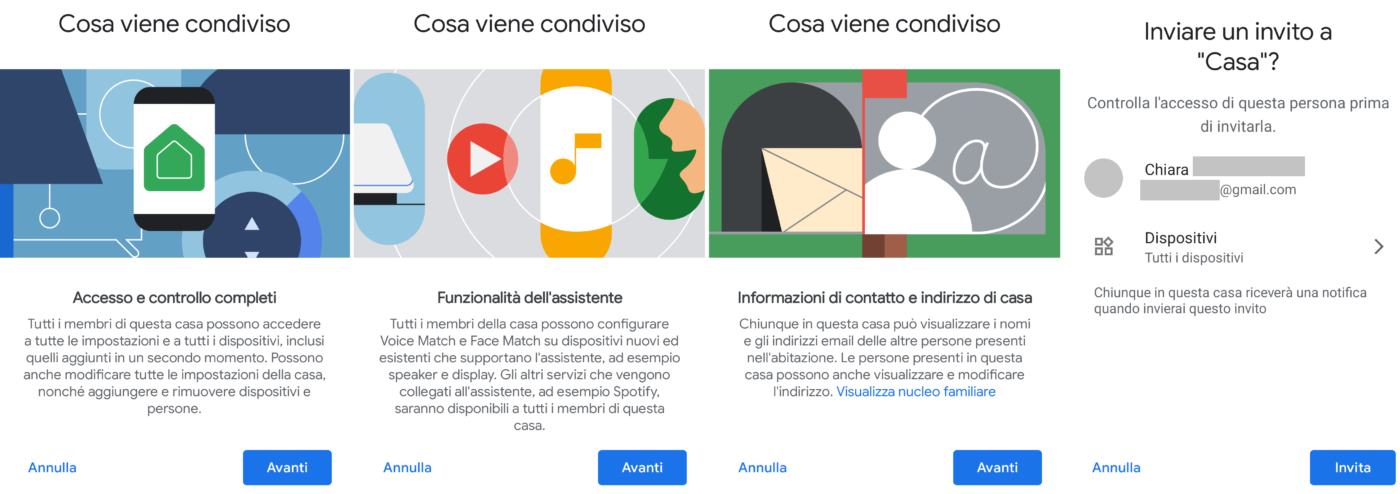
A questo punto potete aggiungere l’utente anche a un nuovo gruppo Famiglia gestito dall’account Google principale (il vostro) per organizzare e visualizzare i contenuti multimediali condivisi (“Hey Google, mostrami le foto della mia famiglia”), comunicare tra voi (“Hey Google, invia una mail alla mia famiglia”), inviare promemoria e condividere altri servizi per le famiglie di Google.
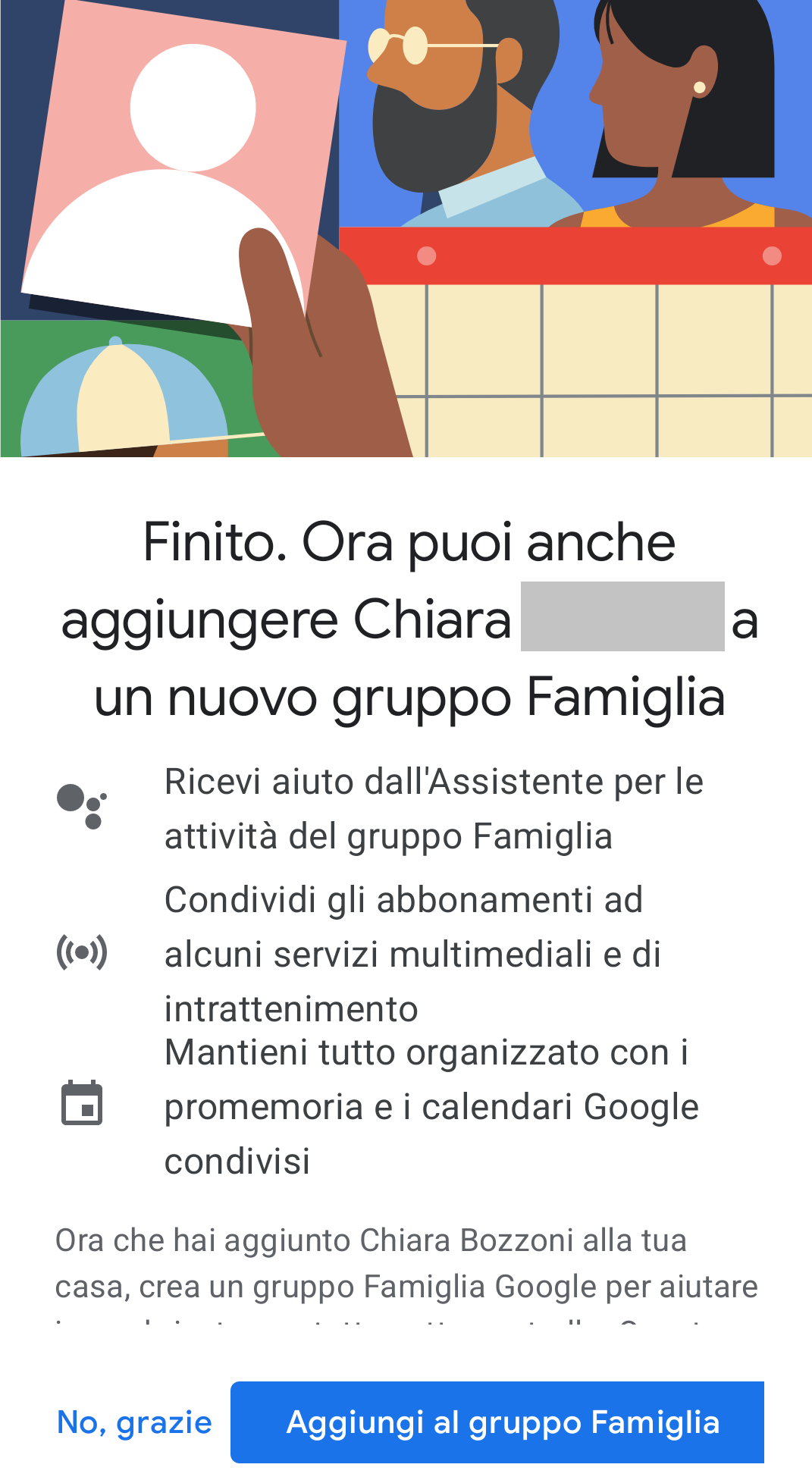
Quando l’utente riceverà la mail di notifica dovrà semplicemente accedere alla app Google Home con il suo account Google utilizzato per l’invito (es.: nome.cognome@gmail.com), cliccare sull’icona “1 invito in sospeso” nella home page, accettare i termini e le condizioni, procedere con la configurazione di Voice Match e l’attivazione dei Risultati personali come già illustrato sopra.
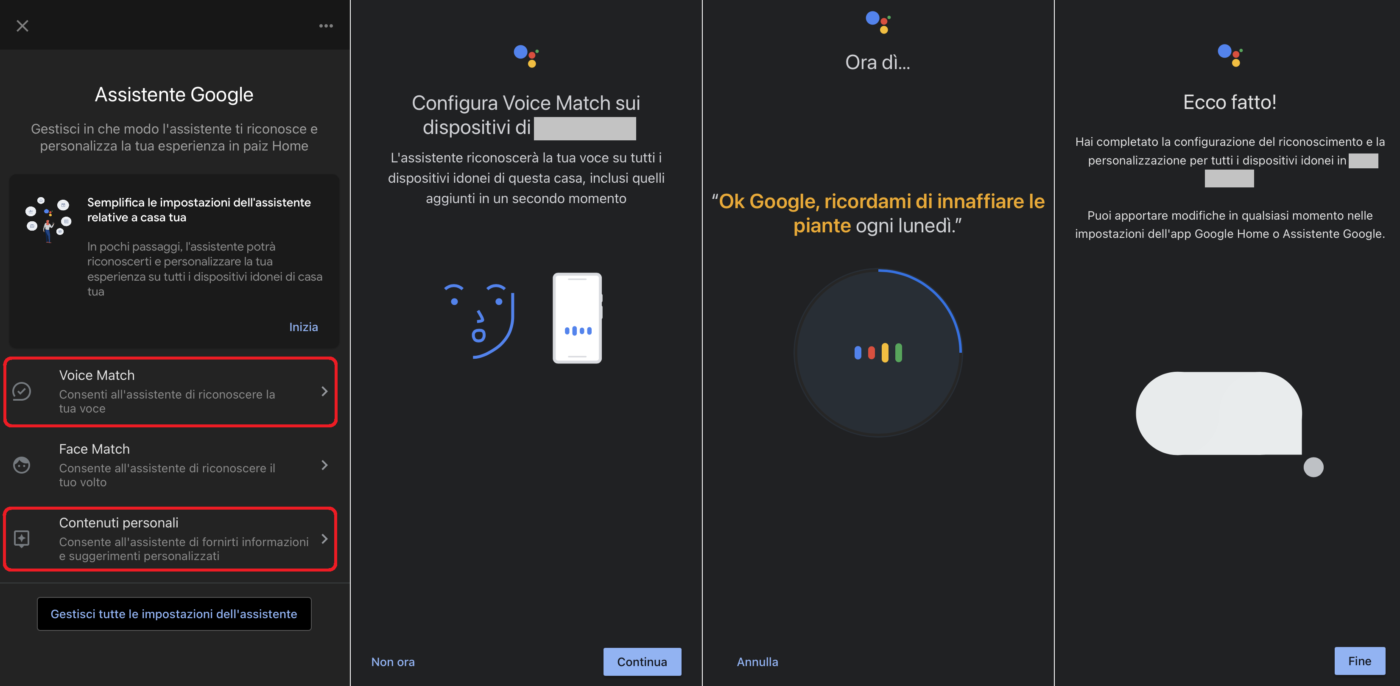
Per verificare che Google sia in grado di distinguere e identificare le voci dei singoli utenti, basterà chiederglielo (“OK Google, chi sono io?”) e ricevere come risposta “Il tuo nome è *nome utente*”.
Completata la configurazione, l’utente sarà in grado di vedere tutti i dispositivi smart connessi (speaker, display, lampadine, interruttori, termostati, Tv, ecc.) e gestirli sia dalla app che con la voce, ascoltare i servizi audio in streaming preferiti (Spotify, YouTube Music, ecc.), consultare il proprio Google Calendar, inviare mail con il proprio indirizzo Gmail, visualizzare la lista della spesa personalizzata, ecc.
Per rimuovere un utente dal vostro nucleo familiare, è sufficiente accedere alla pagina Nucleo Familiare, selezionare l’utente e cliccare sull’icona cestino in alto a destra.
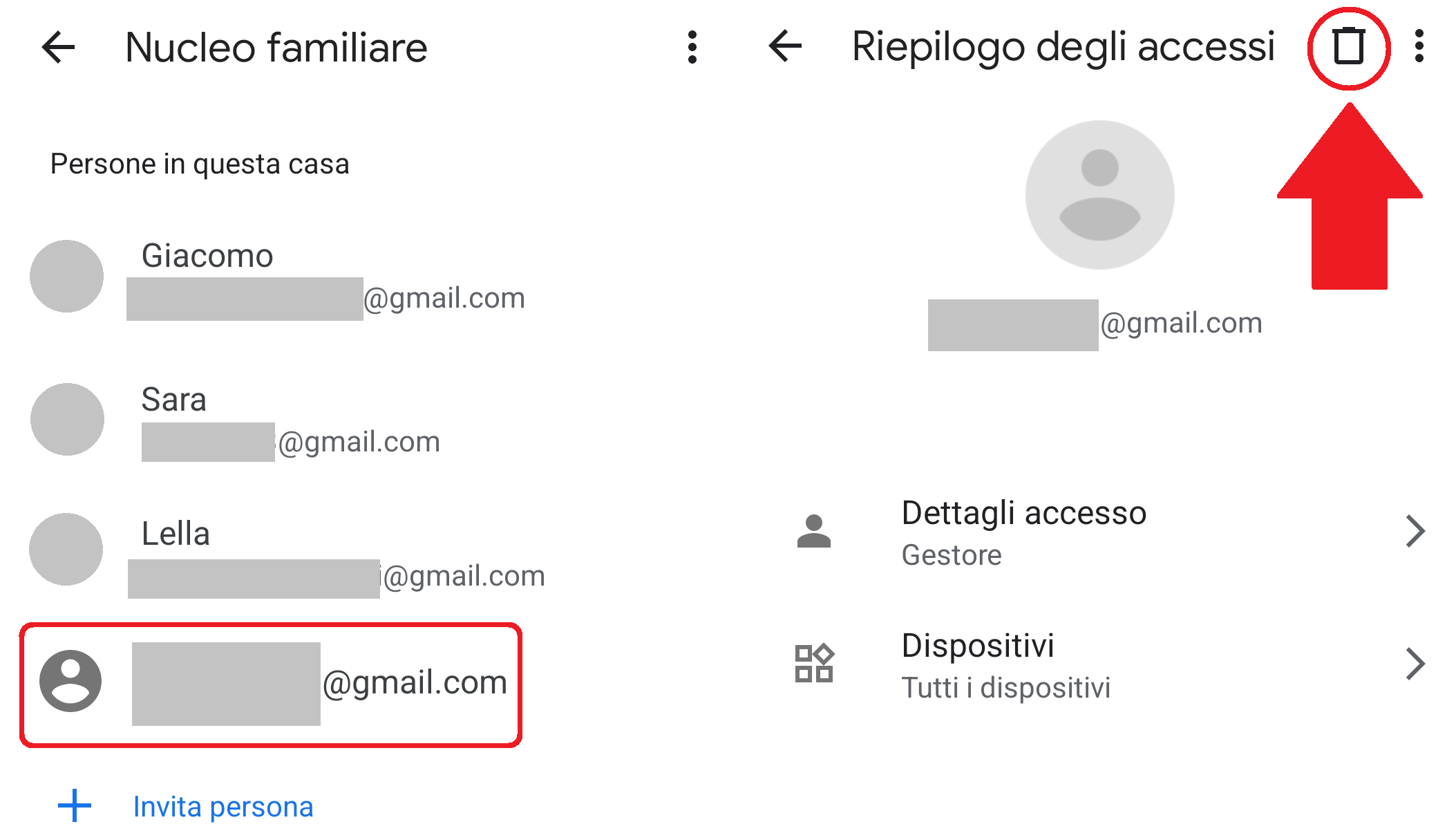
Face Match, il riconoscimento visuale di Google
Anche Google supporta il riconoscimento facciale per personalizzare ulteriormente le ricerche, i risultati e i contenuti multimediali. Si chiama Face Match ma, per il momento, funziona solamente sullo smart display Nest Hub Max (schermo touch 10”, telecamera da 6,5MP, Chromecast integrato) che non viene purtroppo commercializzato dal Google Store italiano.
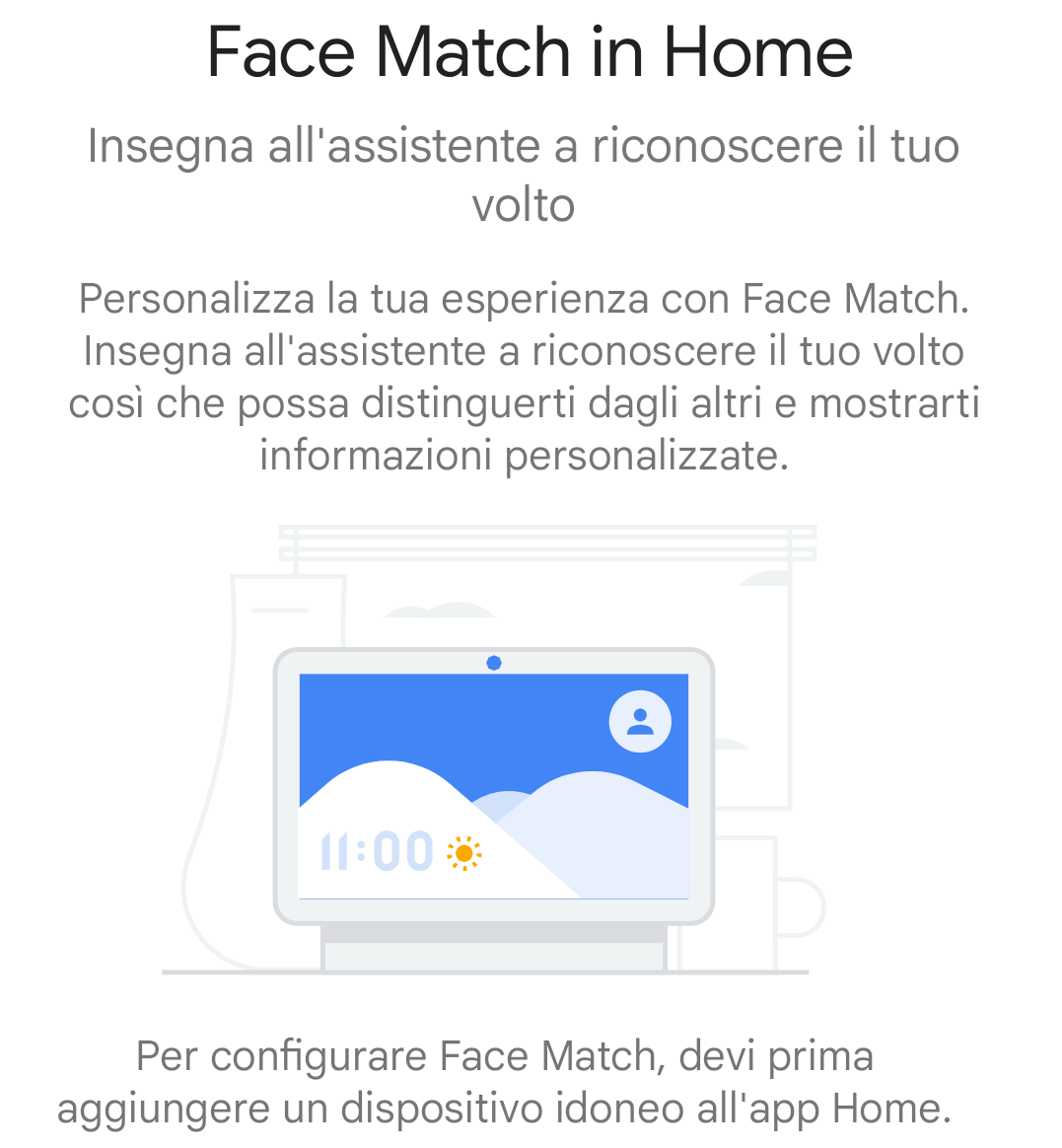
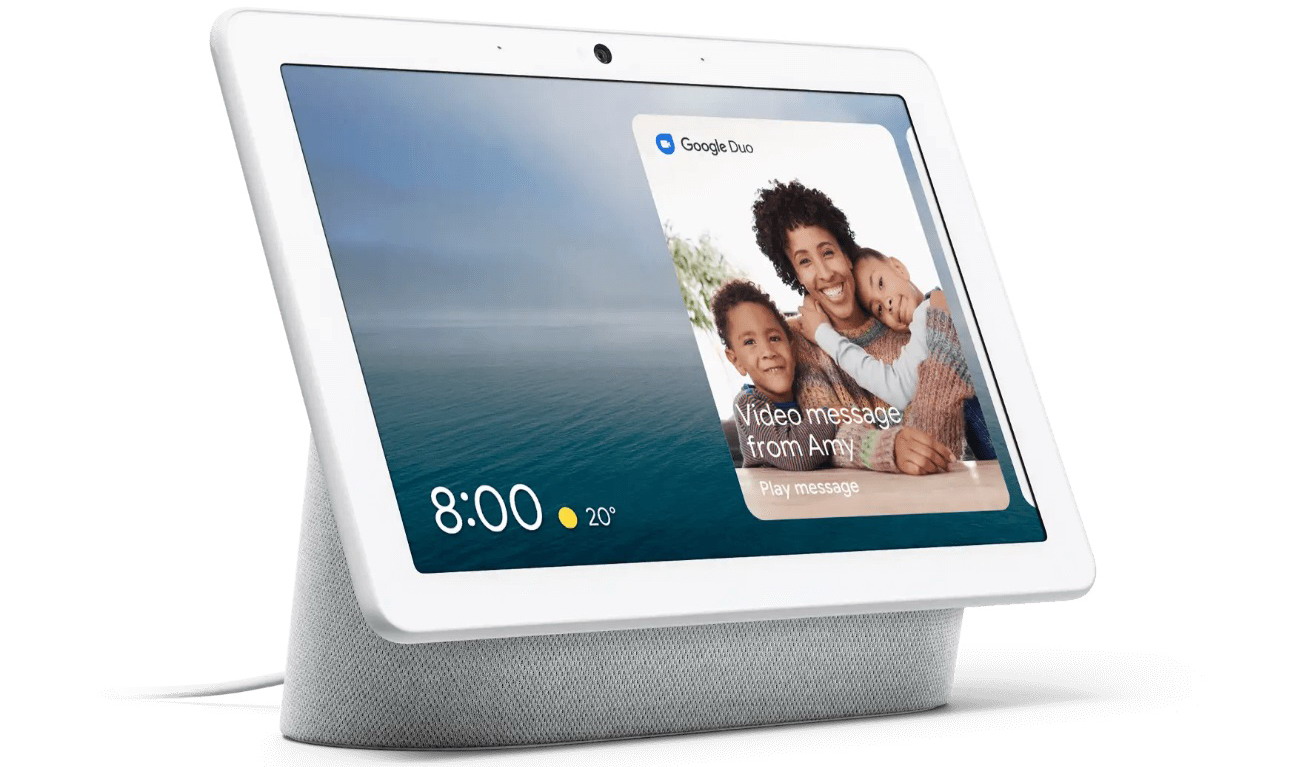
Grazie alla telecamera ad alta risoluzione, il riconoscimento facciale consentirà prossimamente al Nest Hub Max anche di intrattenere una conversazione con gli utenti senza dover pronunciare le parole chiave “OK Google” o “Hey Google”. Si tratta della nuova funzione Look & Talk presentata pochi giorni fa al Google I/O 2022.


